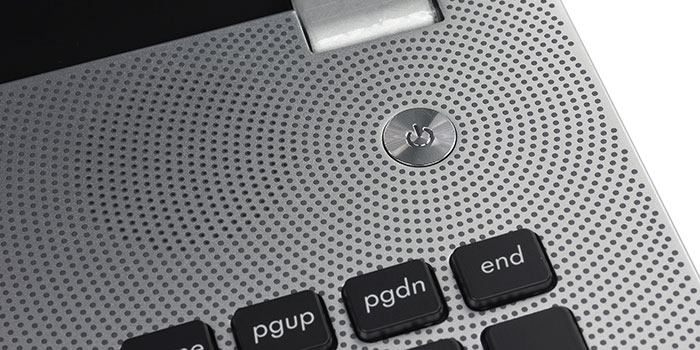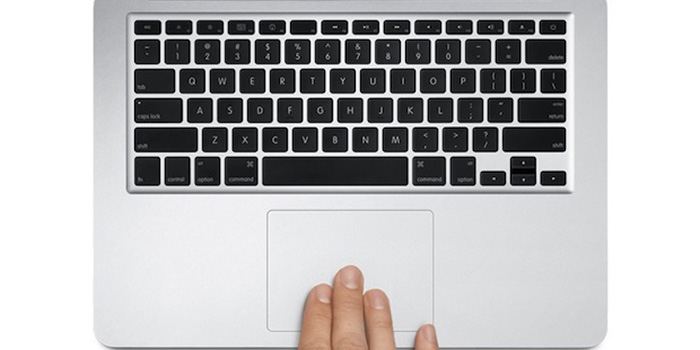- Как отремонтировать ноутбук своими руками?
- О ремонте ноутбука ASUS X50N
- Полезные советы по ремонту ноутбуков и компьютеров
- Видео по ремонту ноутбука Asus X50N
- Часть 1
- Часть 2
- Часть 3
- ПОДЕЛИТЕСЬ С ДРУЗЬЯМИ
- П О П У Л Я Р Н О Е:
- Удобная бесплатная программа — «таймер выключения» для компьютера
- Ремонт ноутбука своими руками
- Как разблокировать ноутбук?
- Не работает мышка на ноутбуке – что делать?
- Восстановление аккумулятора ноутбука самостоятельно
- Как включить ноутбук без кнопки включения?
- Не работает клавиатура на ноутбуке – что делать?
- Выключается ноутбук во время игры – что делать?
- Не работает прокрутка тачпада на ноутбуке – что делать?
- Как разобрать блок питания ноутбука
- Что делать, если кулер ноутбука постоянно работает на полной мощности
- Решаем проблему, когда ноутбук не видит жесткий диск в БИОСе
- Проблемы с разъемом питания
- Замена жесткого диска
- Разнообразие неисправностей в ноутбуках
Как отремонтировать ноутбук своими руками?
О ремонте ноутбука ASUS X50N
Пока ноутбук просто и надежно работает — хорошо, но когда он ломается, то тогда приходит полный… Цена системного блока и ноутбука почти одинакова, но обслуживать намного проще и дешевле системный блок, чем ноутбук. Замену комплектующих проще делать системному блоку, чем ноутбуку. Но раз у вас ноутбук и нужен вам именно он, а не компьютер, то в статье, ниже давайте рассмотрим: как правильно разобрать, отремонтировать и собрать ноутбук.
Неисправность: не включается кулер (вентилятор) ноутбука, в следствии этого — перегрев ноутбука и срабатывание системы самозащиты процессора.
Действие. Проверка кулера. Проверив его я понял, что он в нормальном – рабочем состоянии. Но в результате поиска неисправности я заметил следующее то, что кулер временно включался, при определенном положении ноутбука. Разобрав ноутбук видимых повреждений не обнаружено, сам кулер работает, в смазке не нуждался.
Результат. Как после выяснилось — сломался мост MCP-67, отвечающий за периферию и как результат не работает кулер. Нужно менять мост MCP-67, а стоит он не дёшево. Точнее говоря ремонт обойдется в покупку нового системного блока 🙂
Потом случайно в Интернете я нашел по ремонту видео по разборке ноутбука Asus X50N. Решил посмотреть и вот оно то, что я так долго искал!
Было выложено 3 видео по разборке, ремонту и сборке ноутбука Asus X50N. Просмотрев все три части видео, для себя я сделал много открытий, как же происходит ремонт ноутбуков, в большинстве случаев. Вы можете посмотреть эти видео ниже статьи.
Полезные советы по ремонту ноутбуков и компьютеров
- Иногда нужно менять термопасту, поскольку её свойства по отведению тепла со временем ухудшаются. Если раз в год или хотя бы раз в пару лет ее менять, то и проблем с мостом могло бы и не быть MCP67. Причина того, что мост MCP67 на ноутбуке Asus X50N выходит из строя в том, что для нее не предусмотрено отдельного охлаждения. Охлаждается она металлическим корпусом и через термоленту часть тепла отводится к корпусу клавиатуры. Вот такой чудной радиатор охлаждения у ноутбука Asus X50N.
- Поскольку приходилось полностью разбирать ноутбук решил до кучи поменять термопасту и на процессоре и других местах, где она была
- Решетку охлаждения ноутбуков нужно регулярно чистить, да же чаще, чем системные блоки компьютеров.
- Такие же проблемы и пути их устранения могут быть применены и к другим ноутбукам.
Видео по ремонту ноутбука Asus X50N
Часть 1
Часть 2
Часть 3
Разобрал ноутбук и повторил все, что увидел на видео, с небольшими изменениями. С той стороны, куда я бы прикладывать утюг под фольгу я положил пару слоев обычной офисной бумаги для того чтобы кроме моста не поплыли и другие элементы материнской платы ноутбука. Да, объясню еще для чего заворачивали, всю материнскую плату в фольгу. Чтобы припой дошел до нужной температуры и потом плата равномерно остыла и ее не повело.
После такого ремонта я собрал ноутбук. Результатом я остался доволен! Ноутбук работает уже больше года. Каких-то проблем других не появилось. Ноутбук стал работать быстрее, кулер меньше шуметь.
Просмотрев видео по ремонту ноутбука я взвесил все за и против и решил, буду пробовать ремонтировать свой ноутбук сам. Удачи в ремонте!
ПОДЕЛИТЕСЬ С ДРУЗЬЯМИ
П О П У Л Я Р Н О Е:

Второй пример: нет питания от сети и не заряжает батарею, тоже означают разные неисправности, хотя данные обозначения часто путают. Давайте постараемся максимально точно определиться и разобраться, что придется чинить на самом деле.

При его подключении обычно не требуется установки драйверов — достаточно только вставить его в USB-разъем и Ваш компьютер или ноутбук подключен к сети Интернет!
Удобная бесплатная программа — «таймер выключения» для компьютера
В некоторых случаях возникает необходимость выключить компьютер или ноутбук автоматически по заданному времени и многое другое…
В этом Вам поможет удобная бесплатная программа — «ТАЙМЕР ВЫКЛЮЧЕНИЯ«.
Так называется новинка, на которую стоит обратить внимание каждому пользователю персонального компьютера.
Источник
Ремонт ноутбука своими руками
Большинство распространенных проблем в работе ноутбука можно устранить самостоятельно. Сборник статей-руководств по ремонту электроники поможет устранить различные поломки и решить ряд проблем, не обращаясь в сервисный центр.
Как разблокировать ноутбук?
Компания Майкрософт всегда работала над защитой персональной информации пользователей. Но при этом, сами же пользователи могут попасть в эту ловушку, если забудут установленный пароль. Естественно, можно просто переустановить ОС, но есть и другие, не столь радикальные меры. Одним из самых простых и распространенных методов – выполнить вход своим пользователем посредством безопасного режима и вообще убрать […]
Не работает мышка на ноутбуке – что делать?
Если вы столкнулись с проблемой, когда не работает мышка на ноутбуке, не спешите приобретать новое устройство ввода. Так как мышка устроена довольно просто, в большинстве случаев можно легко выявить причину неисправности и устранить её. Почему не работает мышка на ноутбуке? Чаще всего проблема возникает по одной из следующих причин: сбой операционной системы; выход из строя […]
Восстановление аккумулятора ноутбука самостоятельно
С течением времени аккумулятор лэптопа утрачивает первоначальную ёмкость, что сказывается на продолжительности автономной работы устройства. Если ваш ноутбук функционирует от полного заряда около часа или вовсе перестал включаться без подключенного адаптера питания, не спешите приобретать новую батарею, в некоторых случая возможно произвести восстановление аккумулятора ноутбука самостоятельно. Калибровка батареи с помощью специальной утилиты Если аккумулятор начал […]
Как включить ноутбук без кнопки включения?
Если ваше устройство перестало реагировать на нажатие кнопки Power, удостоверьтесь, что причиной проблемы не является полностью разрядившийся аккумулятор. Кроме этого, проверьте целостность разъёма питания лэптопа, а также адаптер питания. Если всё в порядке, то причиной неисправности может быть выход из строя самой кнопки питания. Тогда возникает вопрос, как включить ноутбук без кнопки включения? Если устройство […]
Не работает клавиатура на ноутбуке – что делать?
Проблемы с клавиатурой возникают довольно часто как на стационарных компьютерах, так и на лэптопах. Но если компьютерную клавиатуру в случае выхода из строя можно легко заменить на новую, на ноутбуке это сделать не так просто и в некоторых случаях финансово затратно. Если у вас не работает клавиатура на ноутбуке, что делать в такой ситуации, какими […]
Выключается ноутбук во время игры – что делать?
Если в процессе работы видеоигр или требовательных программ компьютер внезапно отключается, то, скорее всего, это связано с сильным перегревом процессора и/или видеокарты. В этой статье вы найдёте ответ на вопрос, что делать, если выключается ноутбук во время игры. Почему во время игры выключается ноутбук? Время не стоит на месте, и каждая новая модель ноутбука выпускается […]
Не работает прокрутка тачпада на ноутбуке – что делать?
Все без исключения лэптопы оснащены сенсорной панелью, которая является указательным устройством ввода и позволяет не только управлять курсором, но и совершать другие действия. С помощью современных высокоточных тачпадов, поддерживающих мультитачжесты, пользователи могут осуществлять такие манипуляции, как прокрутка, масштабирование, выделение, вызов контекстного меню лёгкими касаниями кончиками одного, двух или трёх пальцев. Но что делать, если, имея […]
Как разобрать блок питания ноутбука
Блоки питания, или по-другому адаптеры, не только у лэптопов, но у других устройств в большинстве случаев не имеют специальных креплений (винтовых соединений) для многократного сбора/разбора. Вместо этого они обладают клееным корпусом, так как производители рассчитывают, что пользователи будут относиться к подобным элементам как к расходникам и в случае поломки просто купят новые. Но это не […]
Что делать, если кулер ноутбука постоянно работает на полной мощности
Если вы столкнулись с ситуацией, когда постоянно работает вентилятор на ноутбуке на полной мощности, создавая сильный шум, то в большинстве случаев это знак, что с системой что-то не так. Проблема может быть связана с выходом из строя системы охлаждения, скоплением большого количества пыли, а также с сильной нагрузкой на систему, которая вызывает перегрев. Способы решения […]
Решаем проблему, когда ноутбук не видит жесткий диск в БИОСе
Жесткий диск – это основное хранилище данных на ноутбуке, и в случае, если BIOS не может его обнаружить, операционная система не запустится, а на экране пользователь увидеть соответствующее сообщение. Если при включении ноутбука на экране появляется надпись Reboot and Select proper Boot device or Insert Boot Media in selected Boot device and press a key […]
Источник
Ремонт ноутбуков Asus в Москве лучше доверить профессионалам, если у вас нет опыта в разборке техники. Обращение к специалистам позволит избежать усугубления проблемы, поскольку неопытный человек с отверткой в руках может наделать больше беды, чем пользы — пластиковый корпус ноутбуков довольно тонкий и ломается на ура. Так же обращение в сервисный центр позволит получить исправный лэптоп уже на следующий день, при этом будет проведен полный комплекс работ — диагностика неисправностей и их устранение.
Несмотря на предостережения производителей и фактически запрет на разбор ноутбука и ремонт собственными руками, в этом нет ничего сложного, если вы готовы последовательно и аккуратно осуществлять разборку. Правда необходимо помнить, что в таком случае вы рискуете лишиться гарантии, поскольку будут повреждены наклеенные пломбы. Если же срок гарантии вашего лэптопа итак закончился, то можно попробовать его разобрать. Ниже мы рассмотрим часто возникающие проблемы с ноутбуками Asus.
Проблемы с разъемом питания
Частой проблемой некоторых моделей компании Asus является разъем питания. На форумах в интернете предостаточно историй о замене сразу нескольких разъемов, после выхода из строя очередного из них. Что это, брак у поставщика комплектующих или конструктивный просчет, тайваньская компания не разглашает. Проблема решается разборкой ноутбука и заменой нерабочего разъема.
Бывают и такие ситуации, что кабель питания подключен, вилка вставлена в розетку, но заряд то идет, то не идет. При движении проводом питание снова скачет. Это свидетельствует о разрыве провода, как правило у его основания в месте перегиба. Для решения проблемы берем:
- Паяльник с припоем и оловом, а также окислителем;
- Канцелярский нож;
- Изолирующую лента.
Ножом прорезаем отверстие (необходимо соблюдать аккуратность, так как можно повредить рабочие провода или нарушить их изоляцию), отделяем отломившийся контакт и провод. С помощью разогретого паяльника осуществляем соединение штекера с проводом. В завершение обматываем изолентой восстановленный провод.
Замена жесткого диска
Наиболее частой причиной обращения в сервисные центры является необходимость замены жесткого диска. Причин этого может быть множество. Вот самые распространенные из них: желание увеличить объем диска, замена поврежденного или нерабочего диска, восстановление потерянной информации. Замена жесткого диска — самая простая операция с ноутбуком. Для этого следует выключить ноутбук, извлечь батарею, открутить пару болтиков на днище и снять крышку. После снятия крышки перед вами откроется вид на винчестер и оперативную память, которую легко можно заменить, отсоединив шлейф от HDD и вынув ОЗУ из слотов.
Собирая ноутбук необходимо придерживаться обратной последовательности. Особое внимание нужно убедить надежному подключению шлейфа. В ноутбуке все аналогично обычному ПК, но если ремонт стационарного компьютера легко произвести благодаря большому свободному месту, то в лэптопах комплектующие размещены очень компактно. Затруднение может возникнуть лишь при подключении проводов, разъемов, шлейфов.
Разнообразие неисправностей в ноутбуках
В большинстве случаев ремонту подлежат все комплектующие, которые являются взаимозаменяемыми с другими. Замена HDD и SSD дисков, оперативной памяти, модулей Wi-Fi, клавиатуры, тачпада, матрицы экрана и так далее осуществляется безболезненно. Единственной возникающей сложностью является разора лэптопа, при которой можно что-либо сломать. Так же обращение к специалистам будет необходимо в случае проблем с материнской платой и впаянными в нее элементами (резисторы, транзисторы, конденсаторы и т. д.).
Источник